複数のGoogleアカウントを使い分け!Chromeをマルチユーザー設定にする
仕事用、プライベート用などGoogleのアカウントを複数使い分けている場合、切り替える作業はかなり面倒だ。Google Chromeには、複数のアカウントにウインドウごとに同時にログインして併用する機能がある。毎回ログアウトする手間が省けて非常に便利だ。
Googleのアカウントを複数使い分けている場合、アカウントの切り替え作業が大変。Google Chromeには、複数のGoogleアカウントを登録しておいて、複数のウインドウで同時併用する機能がある。開くウインドウによって有効なアカウントが切り替わるので、毎回ログインとログアウトを繰り返す必要はなし。
仕事やプライベートでGoogleの各種サービス(GmailやGoogleアドセンスなど)を使い分けているときに、非常に便利な機能。ぜひ覚えておこう。
■ Chromeを別々のGoogleアカウントで同時に利用する
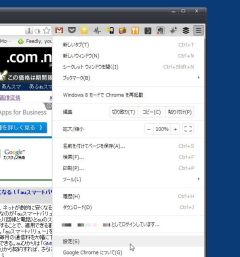
GoogleChromeの右端のボタンをクリックして、メニューから「設定」を開こう
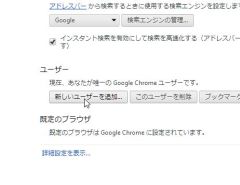
「設定」の下の方に「ユーザー」の項目がある。「新しいユーザーを追加」ボタンをクリックする

新しいユーザーの画像を選択し、適当な名前を入力しよう。「デスクおtップショートカットを作成」にチェックを入れて「作成」をクリック
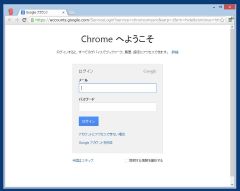
するとChromeの新しいウインドウが開く。左上には選択したユーザーの画像が表示されている。メールとパスワードを入力してGoogleアカウントにログインしよう
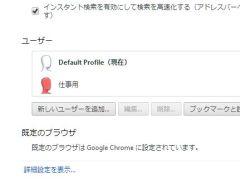
次回からはこのウインドウを開くと、自動的に入力したGoogleアカウントにログインした状態で画面が開くようになる。「設定」を開くと、新しいユーザーが追加されている。削除したい場合は選択して「削除」をクリックすればOK
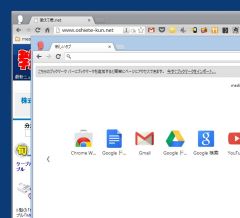
複数のアカウントのウインドウを、同時に併用することが可能となった。新しいアカウントのウインドウには、ブックマークや拡張機能などは継承されない初期状態のまま。利用しやすいよう、アカウントごとにChromeをカスタマイズできるぞ
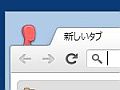

 全世界1,000万以上ダウンロード超え!水分補給サポートアプリ最新作『Plant Nanny 2 - 植物ナニー2』が11/1より日本先行配信開始中
全世界1,000万以上ダウンロード超え!水分補給サポートアプリ最新作『Plant Nanny 2 - 植物ナニー2』が11/1より日本先行配信開始中 たこ焼きの洞窟にかき氷の山!散歩を習慣化する惑星探索ゲーム『Walkr』がアップデート配信&6/28までアイテムセール開始!
たこ焼きの洞窟にかき氷の山!散歩を習慣化する惑星探索ゲーム『Walkr』がアップデート配信&6/28までアイテムセール開始! 【まとめ】仮想通貨ビットコインで国内・海外問わず自由に決済や買い物ができる販売サイトを立ち上げる
【まとめ】仮想通貨ビットコインで国内・海外問わず自由に決済や買い物ができる販売サイトを立ち上げる Google謹製ブラウザ「Google Chrome」記事まとめ
Google謹製ブラウザ「Google Chrome」記事まとめ Google Chrome2.0が正式公開! Javascript速度が30%向上
Google Chrome2.0が正式公開! Javascript速度が30%向上 Google Chromeの進化を体験するための周辺ツール3種
Google Chromeの進化を体験するための周辺ツール3種 ブックマーク管理強化したGoogle Chrome0.4.154.18登場
ブックマーク管理強化したGoogle Chrome0.4.154.18登場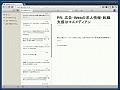 Googleリーダーを読みやすく拡張する「Reeder for Chrome」
Googleリーダーを読みやすく拡張する「Reeder for Chrome」 Chrome+GMail等を持ち歩けるPortable Chrome(Chromium)
Chrome+GMail等を持ち歩けるPortable Chrome(Chromium)
